매우 간단한 팁이지만 혹시라도 모르시는 분들을 위하여, 오늘은 엑셀 사진넣기 방법에 대해서 설명드리겠습니다. 한글이나 워드로 문서작성을 할때와 방식이 거의 비슷하다고 보시면 되는데요, 여러분들의 컴퓨터에 있는 그림이나 이미지 또는 온라인에서 추가할 수 있습니다.
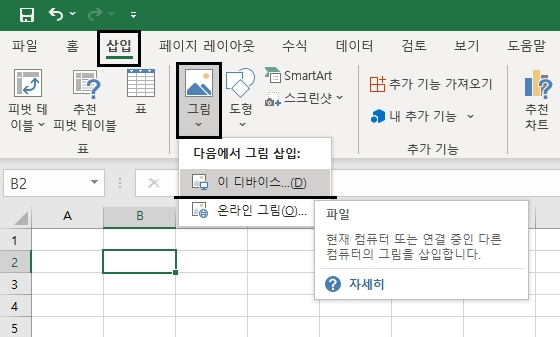
엑셀 프로그램을 실행하고, 화면 상단에 있는 [삽입] 메뉴를 선택합니다. 그리고 하위항목들 중에서 [그림] 항목을 선택하여 [다음에서 그림 삽입] 메뉴를 열어주세요.
[이 디바이스] 항목을 누르시면 현재의 PC 또는 연결중인 다른 PC의 그림을 삽입할 수 있습니다. 또한 온라인 그림메뉴를 이용할수도 있어요.
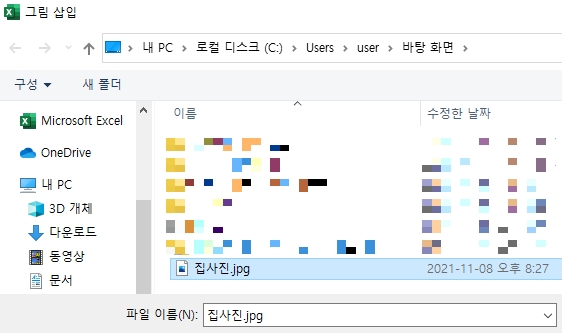
저는 제 컴퓨터에 있는 이미지파일을 불러오기로 했습니다. 막상 파일을 불러오려고 하니, 저장되어 있는 사진이 없어서 임의로 인터넷에서 하나 다운받아 저장했습니다.

불러오기를 완료하면 위의 그림처럼 자동으로 사이즈가 설정되며 그림이 추가됩니다. 마우스 드래그를 활용하여 사진의 사이즈를 조절할 수 있으며, 해당 이미지 위에다가 마우스 커서를 올려놓고 우클릭하여 [그림서식] 항목을 눌러서 들어가시면 다양하게 옵션을 변경할 수 있습니다.
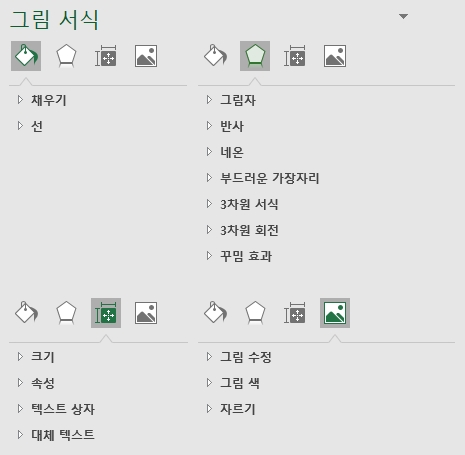
채우기, 선, 그림자, 반사, 네온, 부드러운 가장자리, 3차원 서식, 3차원 회전, 꾸밈 효과, 크기, 속성, 텍스트 상자, 대체 텍스트, 그림 수정, 그림 색, 자르기와 같은 옵션사항이 있으니 여러분들이 원하는대로 변경해보시기 바랍니다.




댓글